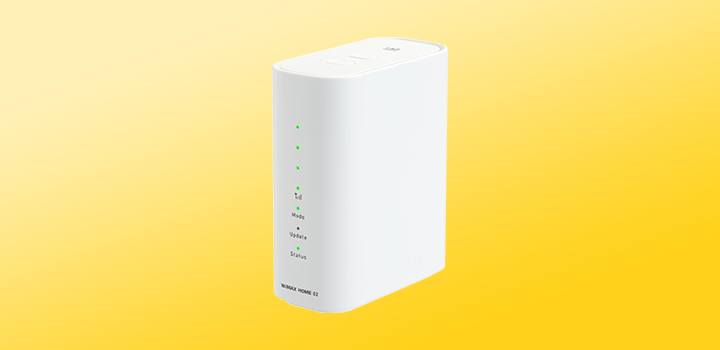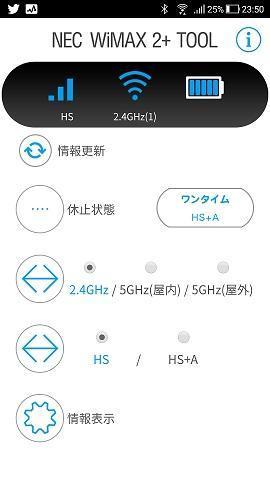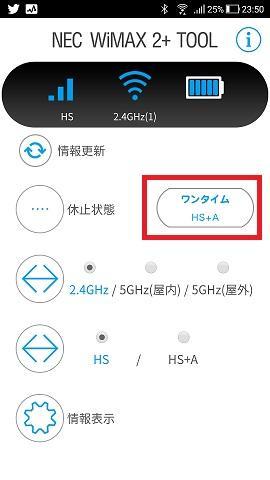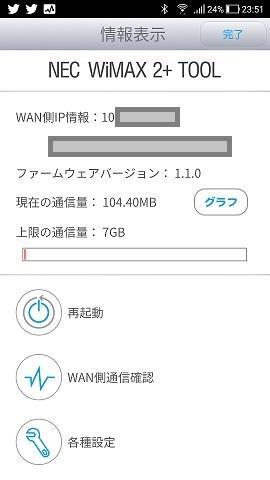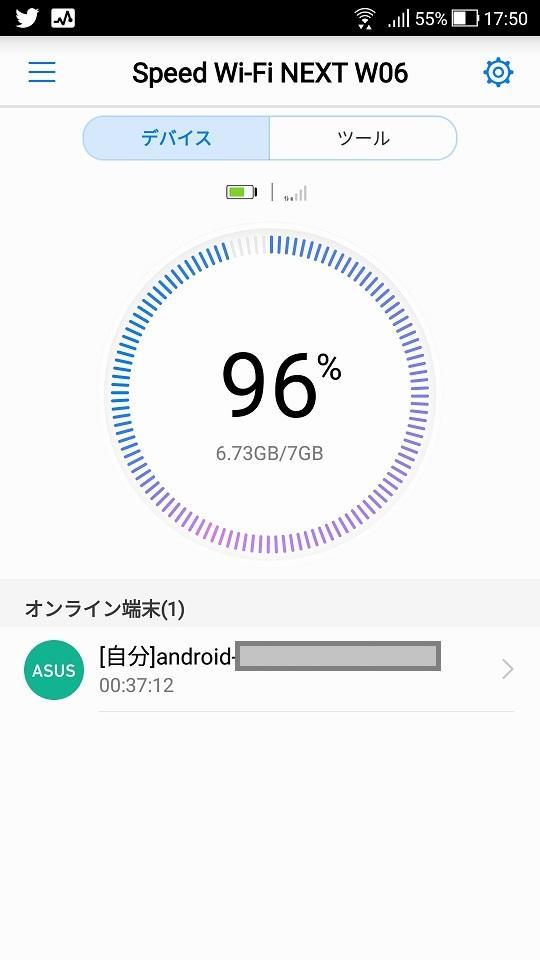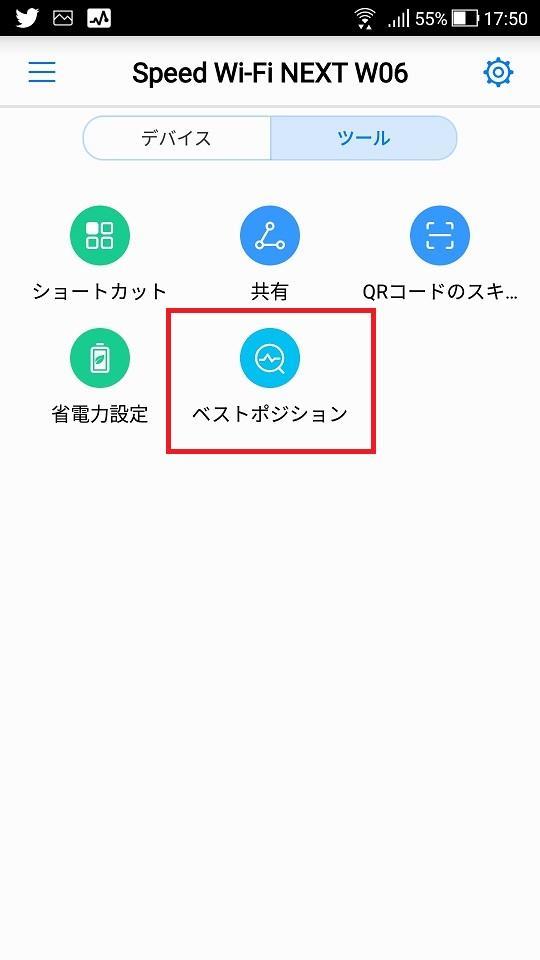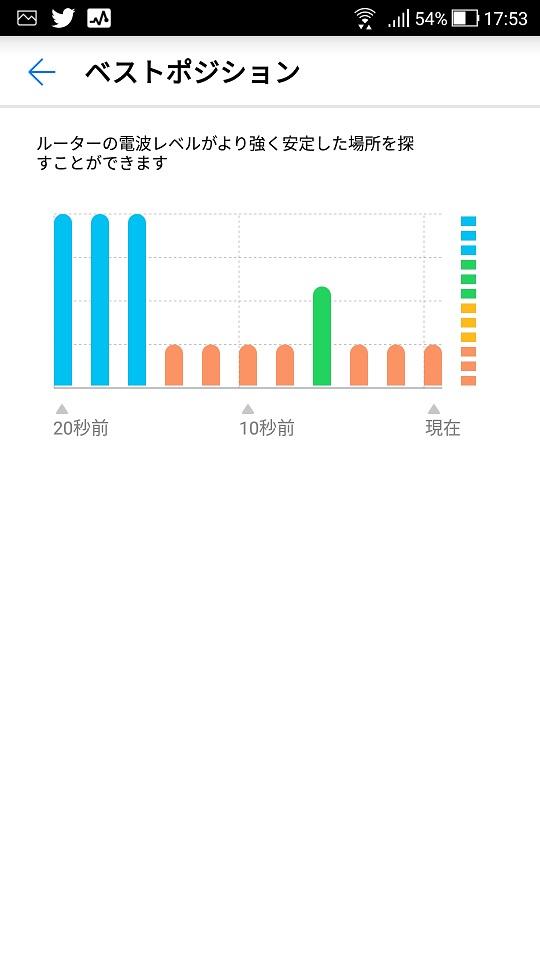2020年1月30日にNECより新しいホームルーター「WiMAX HOME02」が発売開始されました。
WiMAX2+のホームルーターとしてはほぼ1年ぶりの新型ルーターとなり、HOME02の発売によってWiMAX2+ホームルーターの選択肢はNEC製「WiMAX HOME02」かHUAWEI製「Speed Wi-Fi HOME L02」か、ということになります。
この記事では、直近に発売された「WiMAX HOME02」を中心に、前機種「HOME01」やライバル機のHUAWEI製「Speed Wi-Fi HOME L02」の機能比較を行い、WiMAX2+ホームルーターとしてどれを選ぶべきかを比較・検討しています。
WiMAX HOME02スペックレビュー、前機種「HOME01」からの変更点は?
まず、新機種「WiMAX HOME02」が前機種「WiMAX HOME01」からどう変わったのかを見てみましょう。
ボディサイズ・デザイン
新機種「WiMAX HOME02」のスペックを前機種「WiMAX HOME01」およびライバル「Speed Wi-Fi HOME L02」と並べてみます。
| HOME02 New! | HOME01 | L02 おすすめ! | |
|---|---|---|---|
 |
|||
| メーカー | NEC | NEC | HUAWEI |
| 本体サイズ | 約50×118×100mm | 約70×100×155mm | 約93×93×178mm |
| 本体重量 | 約218g | 約338g | 約436g |
| 最大速度(下り) | LTE通信時 ・440Mbps WiMAX2+通信時 ・440Mbps |
LTE通信時 ・440Mbps WiMAX2+通信時 ・440Mbps |
LTE通信時 ・1.0Gbps WiMAX2+通信時 ・558Mbps |
| Wi-Fi接続数 | 20台 | 22台 | 40台 |
新機種「HOME02」は前機種「HOME01」と同じようなホワイト基調のデザインでありながら、本体サイズは非常にコンパクト化されました。
前機種「HOME01」も「コンパクトなホームルーター」をうたい文句にしていましたが、新機種「HOME02」ではさらに40%もの小型化がなされています。
WiMAX HOME02の新しい機能
本体容量40%ダウン!さらにコンパクトに!

前機種の「WiMAX HOME01」は「本棚にも置けるくらいのコンパクト」がウリでしたが、新機種「WiMAX HOME02」はさらにコンパクトになりました。
「容量比40%ダウン」と記載されるように、コンパクトな前機種からさらに半分近く小さくなった、ということです。
ホワイト基調のシンプルなデザインに加えて、置き場所に困らないコンパクトなボディが特徴のホームルーターです。
電波の広がりを強化したWi-Fi性能

本体は前機種から「容量比40%ダウン」とコンパクト化されましたが、Wi-Fi電波については改善および新しい技術が投入されてきました。
まず、Wi-Fi電波の水平方向エリアが前機種と比べて25%アップ、Wi-Fi電波が届く距離が伸びました。これにより、広いマンションなどでも中継器無しでWi-Fi接続できるエリアが広がりました。
また、バンドステアリング技術が導入され、Wi-Fiの2.4GHzと5GHzの同時利用時にルーター本体回りの電波状況を自動的に判断し最適な(混雑していない)周波数帯でのWi-Fi接続が自動でできるようになりました。
これにより、自宅内の家電などとの電波干渉によるWi-Fiの速度低下や通信遮断を回避することができます。
バンドステアリング技術は最近の光回線用Wi-Fiルーターなどに導入されている技術で、この技術をWiMAXホームルーターにも導入してきたことになります。
データ通信量や電波状態をスマホで確認
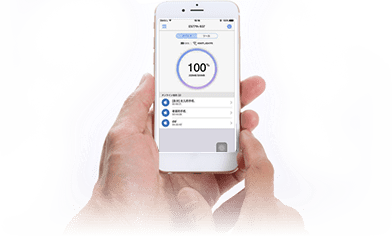
NEC製のWiMAX2+ルーターには「NEC WiMAX2+ TOOL」というスマホアプリが提供されています。
このアプリを使うとルーター本体の状態(通信モードやデータ通信容量の確認など)や操作(各種設定変更や再起動など)が簡単にできます。
そして、この「NEC WiMAX2+ TOOLS」を使うと、目に見えない電波の強さがスマホアプリ画面で見れるようになります。
つまり、ホームルーター「WiMAX HOME02」を設置する場合に、一番電波状態の良い場所を電波の強さを確認しながら場所探しすることができる、ということです。
アレクサ連携で音声コマンドが使える

Amazonのスマートスピーカー「Alexa(アレクサ)」に対応しました。
正確には、アレクサの標準の音声コマンドを拡張するシステム「アレクサ・スキル」に対応し、「WiMAXスキル」をセットアップすることで「ワイマックストーク」というスキル(音声コマンド拡張)が有効になり、「アレクサ、ワイマックストークで~(音声コマンド)」でのホームルーター操作が可能になります。
WiMAXトークで対応している音声コマンドは以下の通りです。
| できること | 問いかけ(音声コマンド) |
|---|---|
| データ使用量の確認 | 現在のデータ使用量を教えて |
| 装置状態の説明 | 今の状態を教えて |
| 通信モードの切り替え | 通信モードを切り替えて |
| ランプの点灯設定 | ランプをON(OFF)して |
| WPSの実行 | WPSを起動して |
| ゲストSSID設定 | ゲストSSIDをONにして |
| 再起動 | 再起動を実行して |
| ファームアップ | ファームをアップデートして |
| 使い方の説明 | モードボタンを押すとどうなるの |
「ゲストSSID設定」は便利そうですね。
ゲストSSIDは接続パスワード不要の「お客様用SSID」ですが、セキュリティの面から通常は「OFF」が好ましいです。友達が来た時に音声コマンド一発でゲストSSIDがONにできるのは便利です

アレクサ!ワイマックストークでゲストSSIDをONにして!
「WiMAX HOME 02」でアレクサ連携する設定と、使い方のイメージについては以下の動画を参考にしてみてください。
WiMAX HOME02の特徴
通信速度は変わらず
多くの人が期待しているであろう通信速度については、新機種「WiMAX HOME02」は前機種「WiMAX HOME01」から変更なく、「下り最大440Mbps」のままとなりました。
ライバル機のHUAWEI製ルーターがどんどん高速化され、HUAWEI製の最新型ホームルーター「Speed Wi-Fi HOME L02」ではすでに下り最大1.0Gbpsになったことを考えると少し残念な新機種となりました。
電波の繋がりやすさは少し向上
前機種「HOME01」では、スマホとホームルーター本体が一直線でWi-Fi接続される「ビームフォーミング機能」が搭載され、新機種「HOME02」でも搭載されています。
このビームフォーミング機能に加えて「HOME02」からは「バンドステアリング」が搭載されました。
ビームフォーミング機能とバンドステアリング機能により、今まで以上に宅内でのスマホとのWi-Fi接続が安定し、遠くまで速く接続することができるようになっています。
ビームフォーミングもバンドステアリングも、光回線向けのホームルーター上位機種では搭載されている機能であり、今回の「HOME02」はホームルーターとしても上位機種並みの機能をすべて搭載してきたことになります。
アレクサ対応
スマートスピーカー「アレクサ」対応したことには、すでに生活の中でスマートスピーカーをご利用の方にとってはメリットになると思われます。
音声コマンド(スピーカーに呼びかける)によって現在のデータ通信容量は各種設定の変更・確認ができます。
ただし、これら音声コマンドによってできることは、スマホアプリでもできます。
よって、スマートスピーカー「アレクサ」に対応したことについても、あまり優位性が高いとは言えません。
WiMAX HOME02実機レビュー
WiMAX HOME02ハンズオン

同梱物は以下の通りです。
- WiMAX HOME02本体
- SIMカード
- 電源ケーブル
- 設定ガイド
前機種「HOME01」から本体が少しおしゃれなホワイトの丸みのあるデザインになっていますが、電源ケーブルが家電っぽい黒ケーブルというのが少し残念。
本体に合わせてホワイトの電源ケーブルにしてもらいたいです。
とにかく小さい!コンパクト!

※左から「HOME02」「HOME01」「L01s」
新型「WiMAX HOME02」を見て最初に感じるのは、とにかく小さい!ということです。
前機種「HOME01」もコンパクトを売りにしていましたが、そのHOME01よりもさらに(しかもかなり)小さくなっています。
右端の「Speed Wi-Fi HOME L01s」はHUAWEI製の最新型「Speed Wi-Fi HOME L02」と同サイズですが、それと比べてHOME02の小ささは際立っています。

※左から「HOME02」「HOME01」「L01s」
すこし斜めからの図。
左端の「WiMAX HOME02」の小ささが際立っています。

※左から「HOME02」「HOME01」「ペットボトル」
よく見るお茶のペットボトルと比べるとこんな感じです。
有線LANポートは2口から1口へ減少

※左から「HOME02」「HOME01」「L01s」
小ささの犠牲として、HOME02では有線LANの口が1口になりました。
他のホームルーターでは「有線LAN2口」が標準的ですが、最新型「WiMAX HOME02」では「有線LAN1口」です。
WiMAX HOME02速度測定

WiMAX HOME02とiPhone7をWi-Fi(2.4GHz)接続して速度測定してみます。
| PING値 | 31ミリ秒 |
|---|---|
| 下り(ダウンロード) | 56,3Mbps |
| 上り(アップロード) | 19.1Mbps |
WiMAX2+には「通信モード」や「省電力モード」など、速度とバッテリー消費の関係によって少し複雑な設定もありますが、この速度はまったくのデフォルトである以下の環境で測定しています。
- 通信モード:ハイスピード(HS)モード
- Wi-Fi周波数:2.4GHz
- 速度測定スマホ:iPhone7
WiMAX2+の通信モードや省電力モードについての説明は以下の記事を参考にしてみてください。
WiMAX2+の特徴として、下り速度はスマホと比べても断然速いというのがあります。また、お昼や夕方の通信の混雑時間なども無縁の高速通信なので、格安SIMなどとは比べ物にならないほどの速度がでます。
一方で、WiMAX2+の電波は障害物に弱いという特性があるため、ピンポイントで電波の弱い(速度の出ない)場所がスマホより多いという点に注意が必要です。
最近は地下街でも住宅街でもWiMAX2+のアンテナが増えてきているので、自宅内でもこの程度の高速な通信速度が出るのがWiMAX2+の特徴です。
スマホアプリの使い勝手
「WiMAX HOME02」を含むNEC製のWiMAX2+ルーターには、共通のスマホアプリ「NEC WiMAX2+ Tool」が提供されていて、iOS(iPhone/iPad)およびAndroidのスマホで利用することができます。
スマホアプリでできること
「NEC WiMAX2+ TOOL」の最初の画面では以下のことがわかります。
- 通信モード(HS/HS+A)とアンテナ状態
- Wi-Fi接続デバイス数
- バッテリーの状態
また、この最初の画面から以下の操作ができます。
- 休止状態(スリープ)からの本体起動
- ワンタイムHS+A
- Wi-Fi接続モード(2.4GHz/5GHz(屋内)/5GHz(屋外)の切り替え
- 通信モード(HS/HS+A)の切り替え
- さらに「本体状態表示」
このように「NEC WiMAX2+ TOOL」により、日常的にはルーター本体を見る・操作する必要はなく、ほぼすべてがスマホアプリでできてしまいます。
通信モードの切り替え
「NEC WiMAX2+ TOOL」ではスマホアプリからルーターの通信モード(HS/HS+A)を簡単に切り替えられます。
と言っても、あまり通信モードを変更することはないでしょう。
しかし、HOME02の便利機能「ワンタイムHS+A」機能もスマホアプリから使えるのは便利。
「ワンタイムHS+A」はWiMAX2+の電波の状態が良くないときに、「au 4G LTE」の電波を使って一時的に通信する機能です。
この機能がスマホアプリから呼び出せるのは、便利です。
ルーターの再起動もできる
また、「状態表示」メニューから、ルーター本体の再起動ができます。
そもそも「再起動」なんてしなくて良い方が良いのですが、「何か動作がおかしい!」と思った時にスマホアプリから簡単に再起動できるのは便利かもしれません。
なお「再起動」はできますが、(当然ながら)電源オフ状態からの電源オンはできません。
スマホアプリ「NEC WiMAX2+ TOOL」の使用感
「NEC WiMAX2+ TOOL」の使い勝手は非常に良いです。
WiMAX HOME02にWi-Fi接続したスマホから利用することができ、ホームルーターのほぼすべての機能について設定の確認・変更ができます。
さらに、ホームルーターの置き場所を決める場合にも、ルーターの電波状況をスマホアプリで確認しながら設置場所を選べる機能もあります。
「WiMAX HOME02」を購入するなら、スマホアプリ「NEC WiMAX2+ TOOL」はぜひインストールしておきましょう。
WiMAX HOME02 vs Speed Wi-Fi HOME L02(ライバル機と比較)
スペック比較
| HOME02 | HOME L02 | ||
|---|---|---|---|
 2020/1/30発売 2020/1/30発売 |
|||
| メーカー | NEC | HUAWEI | |
| 本体 | サイズ | 約50×118×100mm | 約93×93×178mm |
| 重量 | 約218g | 約436g | |
| カラー | ホワイト | ホワイト | |
| 通信速度 (WiMAX) |
HS+Aモード | 下り最大:440Mbps 上り最大:75Mbps |
下り最大:1.0Gbps 上り最大:75Mbps |
| HSモード | 下り最大:440Mbps 上り最大:75Mbps |
下り最大558Mbps 上り最大:30Mbps |
|
| Wi-Fi接続 | 通信規格 | 802.11a/b/g/n/ac (2.4GHz&5GHz) |
802.11a/b/g/n/ac (2.4GHz&5GHz) |
| 最大接続台数 | 20台 | 42台 | |
スペック表からわかることは、ルーター本体の大きさは断然「WiMAX HOME02」が小さくて軽い、通信速度は「Speed Wi-Fi HOME L02」の方が速い、ということです。
この特徴はそのままホームルーターを選ぶ場合の基準となります。
また、ホームルーターに接続できるWi-Fi機器台数についても、Speed Wi-Fi HOME L02では最大42台までと圧倒的なのに対し、HOME02では最大20台まで、と少なくなっています。ただし、20台も接続できれば十分ではないかと思います。
ポイント
- 通信速度は「L02」が勝っている
- 本体サイズは圧倒的に「HOME02」の方がコンパクト
通信速度比較
スペック値を見る
HOME02とL02の速度に関するスペックを少し詳しく見てみます。
| HOME02 | L02 | ||
|---|---|---|---|
| 通信速度 (WiMAX) |
HS+Aモード | 下り最大:440Mbps 上り最大:75Mbps |
下り最大:1.0Gbps 上り最大:75Mbps |
| HSモード | 下り最大:440Mbps 上り最大:75Mbps |
下り最大558Mbps 上り最大:30Mbps |
|
WiMAX2+通信サービスでの日常的に使用する通信モードは「ハイスピード(HS)モード」です。
このHSモードにおいて、スペックからは以下のことが言えます。
- 下り(ダウンロード)速度はL02が速い
- 上り(アップロード)速度は少しHOME02が速い
日常の利用においてスペック値ほどの通信速度が出るわけではありませんが、スペック値が高ければ実測値も高くなります。
速度測定、比較してみる
新型モバイルルーター「WiMAX HOME02」と「Speed Wi-Fi HOME L02」を同じ場所・同じ電波状態の場所へ設置し、通信速度を計ってみました。
電波状態のあまり良くない場所での測定
写真ではわかり辛いですが、アンテナランプが1本しか立ってい無い状態となります。
この「あまり電波状態が良くない場所」での速度測定は以下のようになりました。
| 電波状態があまり良くない場所(下り速度/上り速度) | ||
|---|---|---|
| 測定回数 | HOME02 | L02 |
| 1回目 | 1.40Mbps/0.72Mbps | 3.93Mbps/0.59Mbps |
| 2回目 | 1.56Mbps/0.82Mbps | 4.87Mbps/0.51Mbps |
| 3回目 | 1.51Mbps/0.80Mbps | 4.21Mbps/0.78Mbps |
| 平均 | 1.49Mbps/0.78Mbps | 4.34Mbps/0.63Mbps |
| 測定条件 | 通信モード:HS(ハイスピードモード)/NOR(ノーマルモード) | |
傾向として「下り速度はL02が速い」「上り速度はHOME02が速い」と言えますが、これはスペック通りですね。
注目すべきは、電波状態のよくない場所でもW06(HUAWEI製)の方が粘って電波をつかむ・通信が安定している、という点です。
この傾向は、「HOME02 vs L02」だけでなく過去モデルから一貫して見られる傾向にあります。
電波状態の比較的良い場所での測定
また、モバイルルーターを外へ持ち出し、十分電波状態の良い場所での速度測定結果は以下の通りでした。
| 電波状態がそこそこ良い場所(下り速度/上り速度) | ||
|---|---|---|
| 測定回数 | HOME02 | L02 |
| 1回目 | 48.3Mbps/18.8Mbps | 56.3Mbps/16.3Mbps |
| 2回目 | 51.0Mbps/19.1Mbps | 56.6Mbps/20.9Mbps |
| 3回目 | 50.1Mbps/18.9Mbps | 56.2Mbps/18.0Mbps |
| 平均 | 49.8Mbps/18.9Mbps | 56.4Mbps/18.4Mbps |
| 測定条件 | 通信モード:HS(ハイスピードモード)/NOR(ノーマルモード) | |
電波状態の良い場所では、HOME02もL02も十分に高速な通信ができていますが、この条件においても「下り速度はL02が速い」「上り速度はHOME02が速い」と言えます(スペック通り)。
通信速度比較に関する考察
これら通信速度測定の結果から、以下のことが言えます。
- 電波状態の良い場所では「L02(HUAWEI製)」「HOME02(NECプラットフォームズ製)」どちらも高速
⇒ こちらも下りは「L02」上りは「HOME02」が速い?? - 電波状態のあまりよくない場所では「L02(HUAWEI製)」の方が粘って速度が出る
まず「下り速度はL02が速い」「上り速度はHOME02が速い」はスペック通りの傾向となりました。ただし、通常のネット利用で重要なのは下り速度なので、通信速度についてはL02の方が優秀である、と言えます。
また、重要なのは、「電波状態のあまり良くない場所ではHUAWEI製「L02」の方がしっかり電波をつかむ傾向がある」という点です。
このことから、通信速度以外でもホームルーターとしての基本性能はHUAWEI製「L02」の方が優れてると推測できます。
スマホアプリの比較
「WiMAX HOME02」も「Speed Wi-Fi HOME L02」も、スマホアプリが提供されていてスマホから簡単にルーターの状態確認や操作ができます。
Speed Wi-Fi HOME L02「HUAWEI HiLink」
「Speed Wi-Fi HOME L02」のスマホアプリは「HUAWEI HiLink」が提供されています。
データ通信容量がわかる
「ベストポジション」で電波のベストポジションがわかる
「ツール」メニューで面白いのが「ベストポジション」の機能です。
ルーター本体の電波の受信状態を細かく表示してくれ、「アンテナ3本」のようなざくっとした電波の強さではなく、12段階の棒グラフで表示してくれます。
HUAWEI HiLinkの使用感
スマホアプリ「HUAWEI HiLink」でルーター本体の設定がすべてできるか、というとできません。
細かな設定はルーター本体を操作したり、WEB管理画面にログインして設定する必要があります。
また、HUAWEIのルーターは以前から「管理画面の反応が悪い」という症状がでます。このため、スマホアプリ「HUAWEI HiLink」を使っているときにも「情報の取得に失敗しました」というメッセージが出る場合があります。
「データ通信量」を見たり「ベストポジション」くらいで、あまり使わないアプリになるかもしれません。
WiMAX HOME02「NEC WiMAX2+ Tool」
「WiMAX HOME02」のスマホアプリは「NEC WiMAX2+ Tool」が提供されています。
スマホアプリでできること
「NEC WiMAX2+ TOOL」の最初の画面では以下のことがわかります。
- 通信モード(HS/HS+A)とアンテナ状態
- Wi-Fi接続デバイス数
- バッテリーの状態
また、この最初の画面から以下の操作ができます。
- 休止状態(スリープ)からの本体起動
- ワンタイムHS+A
- Wi-Fi接続モード(2.4GHz/5GHz(屋内)/5GHz(屋外)の切り替え
- 通信モード(HS/HS+A)の切り替え
- さらに「本体状態表示」
全般的に「HUAWEI HiLink」よりもスマホアプリで「わかること・できること」が多い印象です。
通信モードの切り替え
「NEC WiMAX2+ TOOL」ではスマホアプリからルーターの通信モード(HS/HS+A)を簡単に切り替えられます。
と言っても、あまり通信モードを変更することはないでしょう。
しかし、HOME02の便利機能「ワンタイムHS+A」機能もスマホアプリから使えるのは便利。
「ワンタイムHS+A」はWiMAX2+の電波の状態が良くないときに、「au 4G LTE」の電波を使って一時的に通信する機能です。
この機能がスマホアプリから呼び出せるのは、便利です。
ルーターの再起動もできる
また、「状態表示」メニューから、ルーター本体の再起動ができます。
そもそも「再起動」なんてしなくて良い方が良いのですが、「何か動作がおかしい!」と思った時にスマホアプリから簡単に再起動できるのは便利かもしれません。
なお「再起動」はできますが、(当然ながら)電源オフ状態からの電源オンはできません。
「NEC WiMAX2+ TOOL」の使用感
「HUAWEI HiLik」よりもスマホアプリで簡単にわかること・できることが多いです。
また、「HUAWEI HiLink」よりもサクサク動きます。これはアプリが軽いのではなく、ルーター側の管理機能がW06(というよりHUAWEI製)は重いという特性があるからです。
「スリープ(休止)状態からの復帰」「ワンタイムHS+A」の機能をスマホアプリからワンタッチで使えるのは使い勝手が良いと感じました。
おすすめの最新型ホームルーター
ホームルーターとしての基本性能なら「Speed Wi-Fi HOME L02」

自宅の光回線の代わりにWiMAXを使いたいという場合、限られた設置場所の中でしっかりと電波をつかむ点においては「HOME02」よりも「Speed Wi-Fi HOME L02」の方が優れている、と言えます。
「L02」を提供しているHUAWEI(ファーウェイ)は、今まで「L01」「L01s」と言ったホームルーターを提供してきましたが、どのモデルも非常に安定した高速通信ができる製品として実績があります。
一方で、HOME02を製造・提供しているNECは前機種「HOME01」からホームルーターへ参戦してきており、まだまだHUAWEIの実績には及ばないようです。
HUAWEI製の「Speed Wi-Fi HOME L02」は「L01/L01s」の高品質を受け継いでおり、L02は発売以降も2019年に最も売れたホームルーターです。
また、WiMAX2+の日常的な通信モード「HSモード」においても、「HOME02」を超えるWiMAX最速の「下り最大558Mbps」の通信が可能です。
ルーター選びに迷ったら、まずは「Speed Wi-Fi HOME L02」をおすすめします。
ポイント
- 設置場所が限られるホームルーターなら、基本性能を重視するべき
- 同じ場所においても、HOME02よりL02のほうが電波をしっかり掴む傾向がある
- よって、おすすめの「置くだけWi-Fi」ホームルーターはSpeed Wi-Fi HOME L02
「Speed Wi-Fi HOME L02」のお得なキャンペーン
WiMAXの契約のやり方
WiMAXは「WiMAX2+」という通信サービスを利用するポケットWi-Fiなので、WiMAX2+の通信サービスの契約と同時に機種(対応ルーター)を購入することになります。
WiMAX2+通信サービスはKDDI系列の「UQコミュニケーションズ」がUQ-WiMAXとしてサービス提供しているほかにも、多くの提携事業者(プロバイダー)が同じ通信サービスを提供しています。
WiMAXは一番安いプロバイダーを選ぶ
WiMAXという通信サービスは多くのプロバイダーが自社ブランドで提供していますが、運営しているのはau(KDDI)系列のUQコミュニケーションズです。
どのプロバイダーでWiMAXを契約しても、通信速度・通信エリアなどのサービスに違いはなく全く同じ通信サービスです。
なので、WiMAXを選ぶ場合には一番安いWiMAXを選ぶのが正しい選び方になります。
WiMAXのキャンペーン一覧
WiMAX2+通信サービスを提供している事業者(プロバイダー)の中から、実質月額料金が安くなる上位4キャンペーンをご紹介します。
WiMAX2+通信サービスは3年契約自動更新型の契約となりますが、下表での「月額料金(平均)」は機種代金・初期手数料・毎月の月額料金をすべて含んだ3年間の総額から計算した金額です。
※最新のキャンペーン価格で計算
| プロバイダー キャンペーン |
本体代金 平均月額料金 |
こんな人におすすめ |
|---|---|---|
キャッシュバック |
無料 |
|
| 3,909円 | ||
月額割引 |
無料 |
|
| 3,865円 | ||
| 無料 |
|
|
| 3,967円 |
一番安い「GMOとくとくBBキャッシュバックキャンペーン」

キャッシュバックキャンペーンの特徴
WiMAXという通信サービスは多くのプロバイダーが自社ブランドでサービス提供していますが、どのプロバイダーのWiMAXも通信速度・通信エリアは同じ、つまり一番安いWiMAXプロバイダーを選ぶのが正しい選択です。
そして、現在一番安くWiMAXを契約できるのが「GMOとくとくBBキャッシュバックキャンペーン」です。
ルーター代金が全てのルーターで無料であるうえに、現金最高額30,000円ものキャッシュバックにより、契約期間内での総額費用が一番安くなります。
キャッシュバックキャンペーン利用時の総費用
「GMOとくとくBBキャッシュバックキャンペーン」を利用してWiMAXを契約した場合の総額費用は以下のようになります。
| 費用項目 | 金額 | ||
|---|---|---|---|
| ギガ放題プラン | 通常(7GB)プラン | ||
| 初期費用 | 機種代金 | 無料 | |
| 機種送料 | 無料 | ||
| 事務手数料 | 3,300円 | ||
| 月額費用 | 0か月目(利用開始月) | 最大3,969円(日割り計算) | |
| 1~2か月目 | 3,969円 | 3,969円 | |
| 3か月目以降 | 4,688円 | 3,969円 | |
| 3年総額 | 費用総額 | 174,633円 | 150,153円 |
| キャッシュバック | 最高額30,000円 | ||
| 実質総額 | 144,633円 | 120,153円 | |
| 平均月額 | 3,909円 | 3,247円 | |
月額料金が本家「UQ-WiMAX」よりも安く設定されているうえに、最高額30,000円ものキャッシュバック付で、平均月額3,909円/月という最安のWiMAXになっています。
「GMOとくとくBBキャッシュバックキャンペーン」の詳しいキャンペーン内容は、以下の記事を参考にしてみてください。
安さの秘密「キャッシュバック」のもらい方
GMOとくとくBB「キャッシュバックキャンペーン」はWiMAXプロバイダーの中で一番安くWiMAXを使うことができるキャンペーンです。
この安さの秘密は高額なキャッシュバックです。
キャッシュバックは自動的にもらえるのではなく、キャッシュバックをもらうための「キャッシュバック申請」の手続きが必要です。
手続きと言っても難しいことではなく、キャッシュバックの振込先銀行口座を登録するだけなのですが、この「キャッシュバック申請」を忘れてしまうとせっかくの高額キャッシュバックを受け取ることができなくなってしまいます。
GMOとくとくBB「キャッシュバックキャンペーン」での申し込みの際には、キャッシュバック申請手続きについて詳しく説明している次の記事も参考にしてみてください。
確実に安くなる「GMOとくとくBB月額割引キャンペーン」

月額割引キャンペーンの特徴
WiMAXを一番安く使えるのは「GMOとくとくBBキャッシュバックキャンペーン」ですが、高額キャッシュバックをもらうためには「キャッシュバック申請手続き」が必要です。
この手続きを「忘れてしまいそうだなぁ・・・」という方におすすめなのが、同じGMOとくとくBBが実施している「月額割引キャンペーン」です。
月額割引キャンペーンはキャッシュバックキャンペーンの次に(2番目に)WiMAXを安く使えるキャンペーンです。
そして、特徴は「キャッシュバックはない代わりに、最初から月額料金が安く設定されている」という点です。
このため、キャッシュバック申請手続きを忘れてしまいそうな人は、月額割引キャンペーンを利用することで確実にノーリスクで安くWiMAXを使うことができます。
月額割引キャンペーン利用時の総費用
「GMOとくとくBB月額割引キャンペーン」を利用してWiMAXを契約した場合の総額費用は以下のようになります。
| 費用項目 | 金額 | ||
|---|---|---|---|
| ギガ放題プラン | 7GBプラン | ||
| 初期費用 | 機種代金 | 無料 | |
| 機種送料 | 無料 | ||
| 事務手数料 | 3,300円 | ||
| 月額費用 | 0か月目(利用開始月) | 最大2,849円(日割り計算) | |
| 1~2か月目 | 2,849円 | 2,849円 | |
| 3~24か月目 | 3,678円 | 2,959円 | |
| 25か月目以降 | 4,688円 | 3,969円 | |
| 3年総額 | 費用総額 | 149,043円 | 124,584円 |
| キャッシュバック特典 | 6,000円(不課税) | ||
| 実質総額 | 143,031円 | 118,573円 | |
| 平均月額 | 3,865円 | 3,204円 | |
「GMOとくとくBB月額割引キャンペーン」の詳しいキャンペーン内容は、以下の記事を参考にしてみてください。
キャッシュバックと月額割引の比較
キャンペーンを比較するポイントは以下の2点です。
- 一番安いのはキャッシュバックキャンペーン
⇒ キャッシュバック申請手続きが必要 - 二番目に安いのは月額割引キャンペーン
⇒ 最初から月額料金が安く設定されている
では、「一番安い」と「二番目に安い」という両キャンペーンで、どれくらいの料金差があるのでしょうか?
両キャンペーンの実質月額料金を比較すると以下のようになります。
| プロバイダー キャンペーン |
本体代金 平均月額料金 |
こんな人におすすめ |
|---|---|---|
キャッシュバック |
無料 |
|
| 3,909円 | ||
月額割引 |
無料 |
|
| 3,865円 |
一番安い「キャッシュバックキャンペーン」では、実質月額料金は3,909円/月となります。
二番目に安い「月額割引キャンペーン」では、実質月額は3,865円/月となります。
月額料金では両キャンペーンの差はたったの42円です。
つまり、「とことん安く使いたい」なら「キャッシュバックキャンペーン」で申し込み、きちんと「キャッシュバック申請手続き」を行うのが良いでしょう。
また、「月額42円の差」であれば「確実に安くなる」「面倒な手続きが不要」の「月額割引キャンペーン」で申し込むのが良いでしょう。
どちらもお得な割引サービスがある
auスマホをお使いの方はさらに毎月最大1,100円割引
auスマホとWiMAXをセットで使うと「auスマートバリューmine」という割引サービスが適用される場合があります。
GMOとくとくBBは、auスマホの利用料金が毎月最大で1,100円も割引されるこの「auスマートバリューmine」に対応しています。
auスマホがお得な割引サービス「auスマートバリューmine」の詳しい内容は以下の記事を参考にしてください。
UQモバイルをお使いの方は「ギガMAX月割」で毎月550円割引
また、GMOとくとくBBは人気の格安SIM「UQモバイル」とのセット割引「ギガMAX月割」にも対応しています。
UQモバイルの主力料金プラン「スマホプラン」とWiMAXを一緒に使うことで、UQモバイルの月額料金から毎月550円もの割引を受けることができます。
UQモバイルがお得な割引サービス「ギガMAX月割」の詳しい内容は以下の記事を参考にしてください。